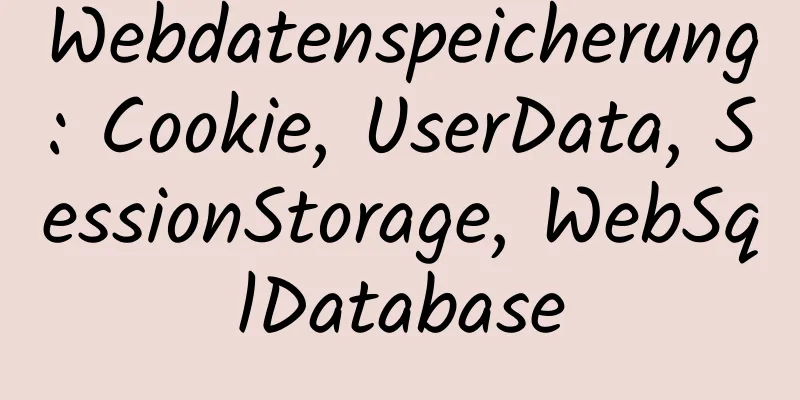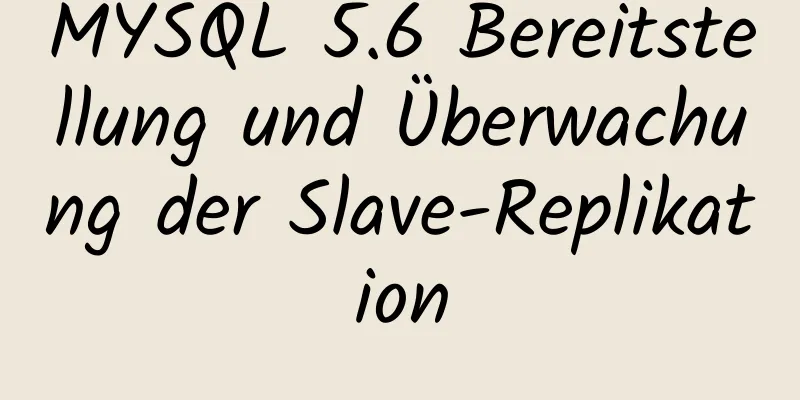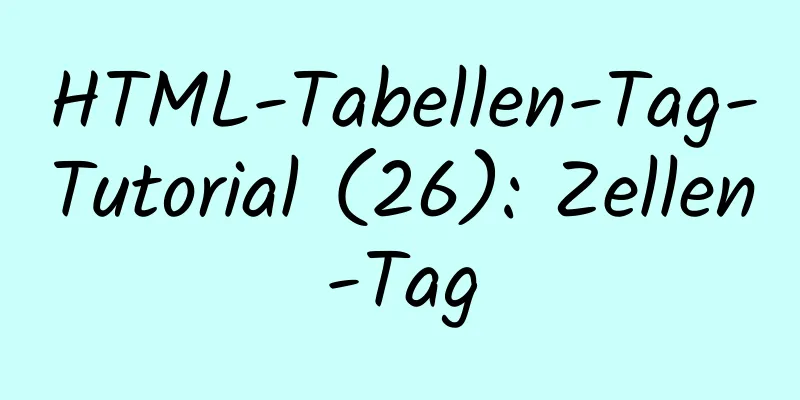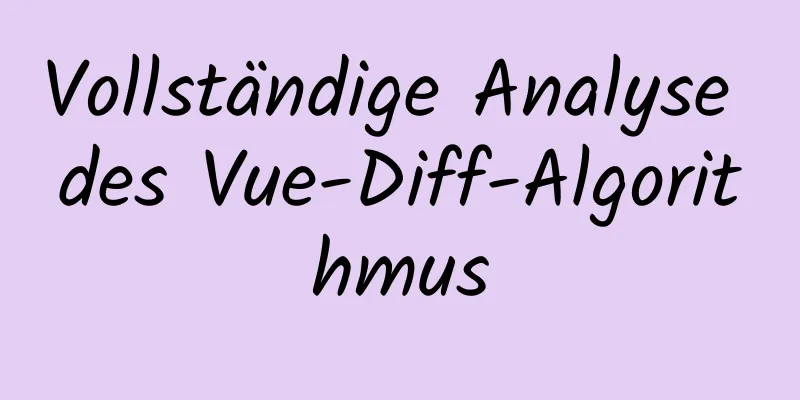So erstellen Sie mit Harbor ein privates Docker-Repository

1. Open-Source-Lagerverwaltungstool Harbor 2 Installation Es gibt viele Möglichkeiten, 2.1 Docker und Docker-Compose installieren Zuerst muss Installieren Sie wget http://rancher-mirror.cnrancher.com/docker-compose/v1.27.4/docker-compose-Linux-x86_64 mv docker-compose-Linux-x86_64 /usr/local/bin/docker-compose chmod a+x /usr/local/bin/docker-compose 2.2 Harbor installieren2.2.1 Herunterladen und Dekomprimieren Gehen Sie zunächst zu GitHub Release, um das entsprechende Paket herunterzuladen. Es gibt zwei Typen: herunterladen: wget https://github.com/goharbor/harbor/releases/download/v2.1.1/harbor-online-installer-v2.1.1.tgz Entpacken: tar zxvf harbor-online-installer-v2.1.1.tgz 2.2.2 Konfiguration und Installation Bereiten Sie die Konfigurationsdatei vor: cp harbor.yml.tmpl harbor.yml Ändern Sie die Konfiguration: Hostname: 8.134.18.166 http: Port: 8088 # https-bezogene Konfiguration #https: # https-Port für Hafen, Standard ist 443 # Port: 443 # Der Pfad der Zertifikats- und Schlüsseldateien für nginx #Zertifikat: /Ihr/Zertifikat/Pfad #private_key: /Ihr/privater/Schlüssel/Pfad Harbor_Admin_Passwort: Harbor12345 Nachdem Sie die Konfiguration geändert haben, starten Sie die Installation: ./install.sh Wenn die Installation erfolgreich war, wird eine Eingabeaufforderung angezeigt. 3. Einfach zu bedienen3.1 Erstellen Sie einen Benutzer mit Administratorrechten Besuchen Sie:
Der Verwaltungsbenutzer
Benutzerinformationen erstellen:
3.2 Neuer Benutzer erstellt ein Projekt Beenden Sie
Projekt erfolgreich erstellt:
3.3 Docker-Verbindungslager3.3.1 Docker-Konfiguration ändern und neu starten Konfigurieren Sie vi /etc/docker/daemon.json Der Inhalt nach der Konfiguration ist wie folgt:
{
"unsichere Registrierungen": ["http://8.134.18.166:8088"],
"Registrierungsspiegel": ["https://xxx.mirror.aliyuncs.com"],
"exec-opts": ["native.cgroupdriver=systemd"],
"log-driver": "JSON-Datei",
"log-opts": {
"maximale Größe": "100 m"
},
"Speichertreiber": "Overlay2"
} systemctl Neustart Docker 3.3.2 Anmelden und Bild übertragen Melden Sie sich beim neu erstellten Lager an: $ Docker-Login http://8.134.18.166:8088 --Benutzername pkslow --Passwort Pk123456 WARNUNG! Die Verwendung von --password über die CLI ist unsicher. Verwenden Sie --password-stdin. WARNUNG! Ihr Passwort wird unverschlüsselt in /root/.docker/config.json gespeichert. Konfigurieren Sie einen Credential Helper, um diese Warnung zu entfernen. Siehe https://docs.docker.com/engine/reference/commandline/login/#credentials-store Anmeldung erfolgreich Docker-Tag nginx 8.134.18.166:8088/pkslow/nginx:latest Laden Sie das Bild in das Repository hoch: $ docker push 8.134.18.166:8088/pkslow/nginx:latest Der Push bezieht sich auf das Repository [8.134.18.166:8088/pkslow/nginx] cdd1d8ebeb06: Geschoben fe08d9d9f185: Geschoben 280ddd108a0a: Geschoben f14cffae5c1a: Geschoben d0fe97fa8b8c: Geschoben zuletzt: Digest: sha256:4949aa7259aa6f827450207db5ad94cabaa9248277c6d736d5e1975d200c7e43 Größe: 1362 Gehen Sie zur Überprüfung auf die Webseite, es gibt bereits einen entsprechenden Mirror:
Ziehen wird nicht vorgeführt. Dies ist das Ende dieses Artikels über die Verwendung von Harbor zum Erstellen eines privaten Docker-Repositorys. Weitere Informationen zur Verwendung von Harbor zum Erstellen eines privaten Docker-Repositorys finden Sie in früheren Artikeln auf 123WORDPRESS.COM oder in den folgenden verwandten Artikeln. Ich hoffe, Sie werden 123WORDPRESS.COM auch in Zukunft unterstützen! Das könnte Sie auch interessieren:
|
<<: MySQL-Integritätsbeschränkungen – Definition und Beispiel-Tutorial
>>: Detaillierte Untersuchung der Verwendung der Positionierung in CSS (Zusammenfassung)
Artikel empfehlen
Webdesign-Zusammenfassung
<br />Von der Geburt meiner ersten persönlic...
Verwendung des Linux-Befehls ls
1. Einleitung Der Befehl ls dient zum Anzeigen de...
Einführung in die Stammverzeichniserweiterung unter Linux
1. Überprüfen Sie den Linux-Festplattenstatus df ...
Detaillierte Erläuterung der Vorgänge zum Hinzufügen, Löschen und Ändern der MySQL-Datenbank
Einfügen von Daten in Tabellennamen (Spaltenname ...
Vue3.0 implementiert die Fallstudie zum Lupeneffekt
Der zu erzielende Effekt ist: Festes Vergrößern a...
Aufrufen und Ausführen von Host-Docker-Operationen im Docker-Container
Zunächst einmal ist dieser Beitrag Docker-Neuling...
Tabellen dynamisch in HTML hinzufügen_PowerNode Java Academy
Ohne weitere Umschweife werde ich den Code direkt...
Grafisches Tutorial zur Installation und Konfiguration von MySQL 8.0.22
Dieser Artikel dokumentiert die Installation und ...
JavaScript-Closures erklärt
Inhaltsverzeichnis 1. Was ist ein Abschluss? 1.2 ...
So verbergen Sie Elemente im Web und ihre Vor- und Nachteile
Beispiel-Quellcode: https://codepen.io/shadeed/pe...
Ein Beispiel zum Abfragen von Daten in MySQL und zum Aktualisieren dieser Daten in eine andere Tabelle basierend auf Bedingungen
Dieser Artikel beschreibt anhand eines Beispiels,...
Vue-Tutorial zur erweiterten Verwendung dynamischer Komponenten
Inhaltsverzeichnis Grundlegende Beschreibung AST-...
Beispielcode zum Bereitstellen eines Spring-Boot-Projekts mit Docker
1. Grundlegender Spring-Boot-Schnellstart 1.1 Sch...
img usemap Attribut China Karte Link
HTML-img-Tag: definiert ein Bild, das in eine Webs...
Verwenden Sie die Triggermethode, um ein Popup-Dialogfeld zur Dateiauswahl zu realisieren, ohne auf die Dateitypeingabe klicken zu müssen
Sie können die Trigger-Methode verwenden. In JavaS...